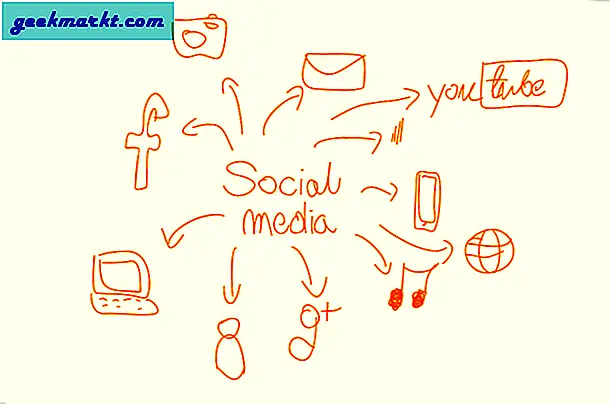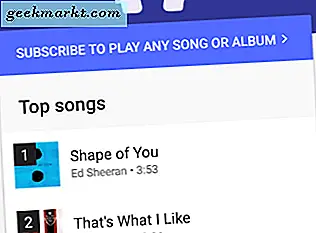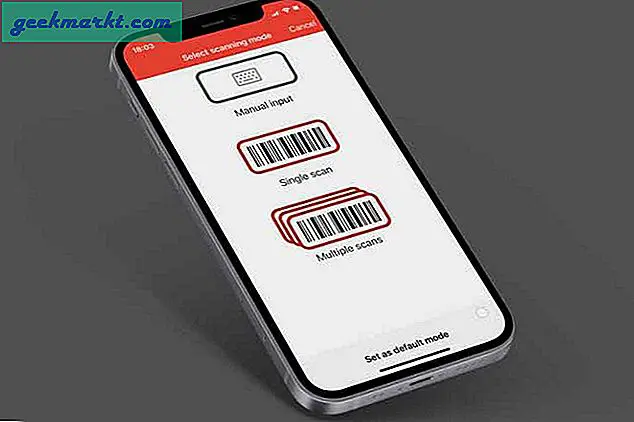Op uw iPhone of iPad kunt u gemakkelijkidentificeer alle muziek die om je heen speelt door 'Hey Siri' te zeggen en vervolgens te vragen wat het nummer is. Nadat je een nummer hebt geïdentificeerd, geeft Siri je ook een optie om naar het hele nummer op Apple Music te luisteren. Maar er is een klein probleem: Siri suggereert alleen een link naar Apple Music, dus als je een andere muziekservice gebruikt, bijvoorbeeld ‘Spotify’, zou je de ‘Spotify’ app handmatig moeten openen en het nummer moeten doorzoeken. Zoals altijd is er een handige oplossing. Laten we eens kijken hoe.
Gebruik de Shazam-app om nummers af te spelen op Spotify
iOS 14.2 heeft een verborgen functie toegevoegd waarmee je Shazam kunt gebruiken en nummers kunt herkennen die zelfs in andere apps worden afgespeeld. Dit is vooral handig als je dat nummer niet kunt herkennen op de achtergrond van een Instagram-verhaal of een TikTok-video.
Standaard wordt u doorgestuurd naar Apple Music, maar als u de Shazam-app installeert, kunt u uw Spotify-account verbinden met de Shazam-app en die nummers met een tik aan Spotify toevoegen.
Begin met het openen van de Instellingen-app op uw iPhone en tik op Controlecentrum om de instellingenpagina te openen. Scroll naar beneden en tik op de groene + knop naast Muziekherkenning.

Ga nu door met installeren en open de Shazam-app op je iPhone en open de pagina Shazam-instellingen door op het tandwielpictogram linksboven te tikken.

Hier zou je een optie vinden om je Spotify-account te verbinden. Tik op de knop Verbinden naast het Spotify-pictogram en ga verder met het verifiëren van het verzoek door door op de knop Akkoord te tikken op de Authorize-pagina.

We zijn hier meestal klaar, maar als je wilt dat elke Shazam automatisch synchroniseert met de Spotify-app, schakel de knop in met de tekst 'Synchroniseer Shazams met Spotify'.

Om een nummer te identificeren met behulp van Shazam, brengt u het Control Center omlaag door vanuit de rechterbovenhoek van het scherm naar beneden te vegen. Tik op de knop Muziekherkenning die lijkt op het Shazam-logo. Zodra het wordt ingeschakeld, ziet u een rode stip in de rechterbovenhoek van het scherm.

Speel gewoon het nummer dat u wilt identificeren. De app laat je automatisch een melding zien zodra het nummer wordt herkend. Als je automatische synchronisatie had ingeschakeld, zou het nummer automatisch verschijnen in de Spotify-afspeellijst. U kunt echter tik op de melding en handmatig toevoegen aan Spotify.

Om het nummer aan een Spotify-afspeellijst toe te voegen, tik op de knop "Toevoegen aan"en selecteer de afspeellijst. Je nummer is succesvol toegevoegd aan Spotify. Genieten!

Hoewel deze functie naadloos is, werkt deze alleen als u Apple Music of Spotify gebruikt. Als je een andere muziek-app hebt die je verkiest boven deze twee, kun je de volgende methode gebruiken en toch die naadloze ervaring krijgen.
Gebruik Siri-snelkoppelingen om nummers af te spelen in een andere muziekapp
Siri-snelkoppelingen op de iPhone zijn geweldig en je kunt er allerlei leuke dingen mee doen. Gemaakt door Reddit-gebruiker u / zeeshan_02, deze Siri-snelkoppeling gebruikt de Shazam API om een nummer te ontdekken en laat je het nummer vervolgens openen in verschillende muziek-apps zoals YouTube, Tidal, Pandora, Soundcloud, enz. installeer de snelkoppeling van routinehub.co.
U krijgt een waarschuwing dat de snelkoppeling niet wordt vertrouwd, u kunt de waarschuwing negeren entik op 'Niet-vertrouwde snelkoppeling toevoegen'.

Het zou u vragen om de snelkoppeling de eerste keer in te stellen, zodat deze daarna soepel verloopt.Tik op Doorgaanverder gaan.Selecteer de muziek-app van jouw keuze,Ik gebruik YouTube dus ik koos dat. Tik op Gereed om de installatie te voltooien.
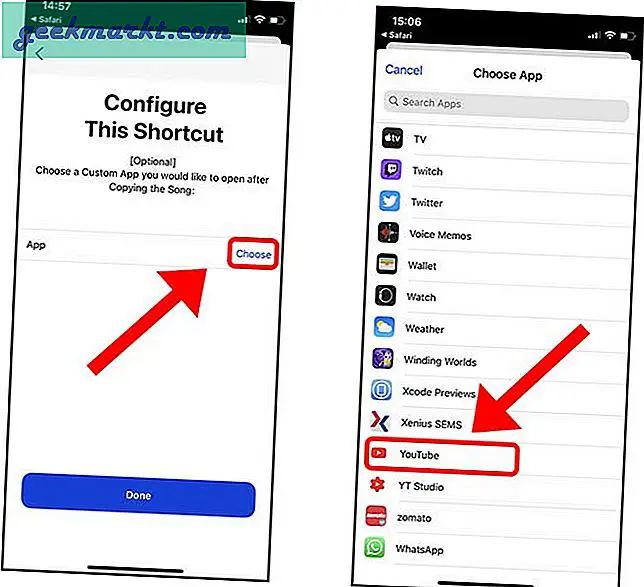
Nu heb je de snelkoppeling geïnstalleerd en klaar voor gebruik,open gewoon de Shortcuts-app en tik op 'Shazam ++' pictogram uit de lijst en wijs je iPhone naar de muziek. Je kunt Siri ook vragen om deze snelkoppeling voor je uit te voeren door simpelweg "Hey Siri Shazam Plus Plus" te zeggen. Zodra het de muziek heeft gedetecteerd, wordt een lijst met apps weergegeven waarin u de gedetecteerde muziek kunt openen. Tik op de app van uw keuze om er een favoriet van te maken. U kunt het in de toekomst altijd wijzigen.

Tik op 'Openen in favoriet' en altviool de muziek die je zojuist met Shazam hebt ontdekt, zou worden geopend in de YouTube-app. U kunt het opslaan in uw afspeellijst of toevoegen aan uw persoonlijke album.

Laatste woorden
Dit waren twee snelle manieren om door Shazam ontdekte nummers te ontdekken en toe te voegen. Het is een naadloze methode en bespaart u de extra stappen die u traditioneel neemt. Als je twijfels of vragen hebt met betrekking tot deze methode, laat het me dan weten in de reacties hieronder of bel me op Twitter.
Lees ook:Hoe afspeellijst overzetten van Spotify naar Apple Music? (of een andere muziekservice)